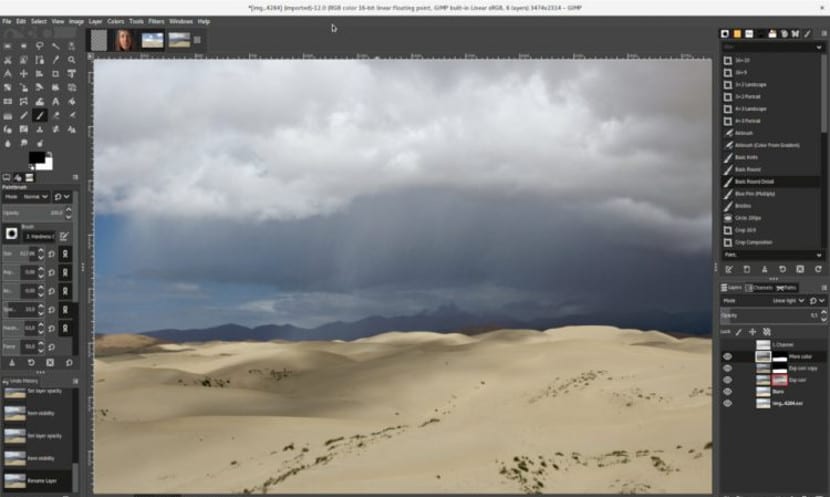
बर्याच वर्षांच्या विकासानंतर काही दिवसांपूर्वी जिमप, जिम्प 2.10 ची नवीन आवृत्ती प्रसिद्ध झाली. एक आवृत्ती जी बर्याच वापरकर्त्यांकडून बर्याच दिवसांकरिता इच्छित आणि अपेक्षित अशा घटकांसह येते.
च्या वापरकर्ते रोलिंग रीलिझ डिस्ट्रीब्यूशनची त्यांच्या संगणकावर आधीपासूनच ही नवीन आवृत्ती असू शकते, पण जे रोलिंग रिलीज वितरण वापरत नाहीत ते काय करतात? खाली आम्ही रिपॉजिटरीज, AppImage पॅकेजेस आणि फ्लॅटपॅक पॅकेजेसला समर्थन देणार्या विविध वितरणांवर जिम्प 2.10 स्थापित करण्याचे विविध मार्ग स्पष्ट करणार आहोत. जिम्प 2.10 स्थापित करण्याची सर्वात सोपी पद्धत आहे. अॅपिमेज पॅकेजद्वारे. आम्ही हे जिम्प पॅकेज तयार करू शकतो, धन्यवाद हे गीथब भांडार. या रेपॉजिटरीमध्ये आम्हाला अॅप्लिकेशन स्वरूपात पॅकेज तयार करण्याच्या सूचना सापडतील.
जर आपल्याकडे उबंटू किंवा डेबियनवर आधारित वितरण असेल तर आम्ही ते करू शकतो पीपीए रिपॉझिटरीज वापरा, वितरणासाठी काही बाह्य रेपॉजिटरी जे आम्हाला जिम्पची नवीनतम आवृत्ती स्थापित करण्यात मदत करतील. हे करण्यासाठी आम्ही टर्मिनल उघडून खालील लिहा:
sudo add-apt-repository ppa:otto-kesselgulasch/gimp sudo apt-get update sudo apt-get install gimp o sudo apt-get upgrade
हे नोंद घ्यावे की हे भांडार अधिकृत नाही आणि म्हणूनच आम्ही स्थापित केलेल्या काही प्रोग्रामसह काही समस्या येऊ शकतात.
तिसरा पर्याय जिमप 2.10 स्थापित करणे फ्लॅटपॅक पॅकेजद्वारे आहे. या प्रकारचे पॅकेज फेडोरा, ओपनस्यूएसई किंवा उबंटू सारख्या बर्याच न-रोलिंग रीलीझ वितरणाद्वारे समर्थित आहे. या प्रकारासह स्थापित करण्यासाठी आम्ही येथे जाऊ फ्लॅथब आणि वेब ब्राउझरद्वारे स्थापित करा किंवा टर्मिनल उघडा आणि खालील टाइप करा:
flatpak install https://flathub.org/repo/appstream/org.gimp.GIMP.flatpakref
शेवटचा पर्याय म्हणजे पॅकेज थेट येथून डाऊनलोड करणे जिंपची अधिकृत वेबसाइट. जेव्हा आम्ही पॅकेज डाउनलोड करतो ते टार्सझेड स्वरूपात असेल, आम्ही ते अनझिप करा आणि नंतर "जिम्प" नावाचा अनुप्रयोग चालवू.. हा पर्याय सोपा पैकी एक आहे परंतु वितरणासह कमीतकमी कनेक्शन देखील आहे.
कोणत्याही परिस्थितीत, यापैकी कोणत्याही पद्धतीद्वारे आम्ही जिमची नवीनतम आवृत्ती स्थापित करू शकतो आणि फोटोशॉपसाठी हा विनामूल्य पर्याय वापरुन पाहू शकतो.
आपण जे स्थापित केले ते 2.8 आहे आणि अद्यतन कार्य करत नाही. मी अपग्रेड कसा करू शकतो याची कल्पना आहे?
बरोबर, अधिकृत रिपॉझिटरीजमध्ये एक स्थापित केले आहे आणि ते 2.8 आहे
मला माहित नाही की ती नवीन आवृत्ती स्थापित करण्यासाठी काय करावे लागेल.
ग्रीटिंग्ज
नक्कीच आपण उबंटु 2.10 वर जिम्प 16.04 स्थापित करण्याचा प्रयत्न करीत आहात, जी आज करण्याची सर्वात तार्किक गोष्ट आहे.
तथापि, असे दिसते आहे की जोकॉईन रेपॉजिटरी तपासण्यास विसरला आहे कारण त्याने असे केले असेल तर त्याने पाहिले असेल की 2.10 केवळ उबंटू 18.04 आणि 17.10 साठी उपलब्ध आहेत.
मला असे वाटते की उबंटू 16.04 मध्ये ते फ्लॅटपॅक पॅकेजसह स्थापित केले जाऊ शकते परंतु मी त्याची चाचणी घेतली नाही आणि मला खात्री नाही. त्याव्यतिरिक्त, नंतर ते अनुवादित आहे की नाही हे पहावे लागेल, जर त्यात माउंट केलेले विभाजन इ. मध्ये प्रवेश असेल तर येतील, स्नॅप सारख्या नवीन पॅकेज स्वरूपनातील नेहमीच्या समस्या (जरी ते सर्व प्रकरणांमध्ये उद्भवत नाहीत) किंवा फ्लॅटपाक.
हे तपशील स्पष्ट करण्यासाठी जोकानने लेख अद्यतनित केला तर चांगले होईल.
आता, किमान मला, त्याने कधीही उत्तर दिले नाही आणि मी अगदी शत्रू नाही.
मला आवृत्ती २.१० हवी आहे, परंतु ती फक्त मला २.2.10 देते आणि फ्लॅटपॅकद्वारे ते सांगते की ते आवृत्ती २.१० स्थापित करते परंतु जेव्हा मी उघडते तेव्हा मला फक्त २.2.8 मिळते.
रोलिंग रीलिझ डिस्ट्रीब्युशन स्नॅप आणि फ्लॅटपॅक दोघांनाही समर्थन देते.
लिनक्स मिंटच्या नवीनतम आवृत्तीमध्ये, फक्त 2.10.18-1 आवृत्ती आता उपलब्ध आहे.
जिम्प स्थापित करण्यासाठी खूप चांगले स्पष्टीकरण, ते परिपूर्ण कार्य करते. धन्यवाद